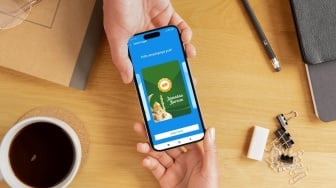Untuk mengecek apakah pengaturan tersebut berhasil diterapkan, buka Pengaturan > Perbarui & Keamanan > Pembaruan Windows kemudian klik tombol Periksa pembaruan untuk mengunduh tambalan terbaru sesuai kebutuhan.
Jika pengguna ingin mengaktifkan lagi pembaruan otomatis di komputer atau laptop, pengguna dapat menggunakan petunjuk yang sama di atas, tetapi pastikan untuk memilih opsi Tidak Dikonfigurasi.
![Ilustrasi Windows 10. [Shutterstock]](https://media.suara.com/pictures/653x366/2017/09/04/88688-windows-10.jpg)
Selain menonaktifkan, pengguna juga bisa membatasi pembaruan Windows 10 dengan mengikuti langkah-langkah di bawah ini:
Batasi pembaruan Windows 10
Untuk mengelola unduhan otomatis Pembaruan Windows dengan Kebijakan Grup di Windows 10, lakukan langkah-langkah berikut:
- Buka Start.
- Cari gpedit.msc dan pilih hasil teratas untuk meluncurkan pengalaman.
- Pilih Konfigurasi Komputer > Template Administratif > Komponen Windows > Pembaruan Windows.
- Klik dua kali kebijakan Configure Automatic Updates di sisi kanan.
- Centang opsi Aktifkan untuk mengaktifkan kebijakan.
- Di bawah bagian Opsi, pilih opsi untuk mencegah pembaruan diunduh secara otomatis di Windows 10.
Dengan mengikuti langkah-langkah di atas, pengguna bisa mematikan Auto Update Windows 10 dan membatasinya. (Damai Lestari)